グーグルアドセンスの自動広告ってコード1つ貼りつけるだけで勝手に広告表示してくれるんで便利ですよね~!
そんなとっても便利なGoogle Adsenseですけど、自分のPCサイト(ブログ)を確認したら上部ヘッダーエリアに大きな広告がどどーんと表示されちゃってビックリした経験はありませんか?
スマホで見たさいも自動広告をオンに設定しただけだとかなり邪魔な広告が表示されてちゃうんですがチェックしましたか?
広告があまり目立ってしまうとせっかく自分のサイトに訪れてくれた方々に不信感を与えかねません。
それはちょっと勘弁です。
そこでこの記事ではGoogleアドセンスの自動広告を運用するにあたって表示したくない部分に広告が表示されないようにする設定方法を説明します。
またトップページやプロフィールなど(任意のページ)記事全体に広告が表示されないようにする設定もご案内します。
❢この記事を読んでわかること❢
・ヘッダーや記事の先頭などの邪魔な広告を消すことができる
・ページ全体に広告が表示されない方法が分かる
・PCサイトとモバイルサイト両方の説明あり
~この記事の内容~
✔広告設定をする前の注意点
✔邪魔な場所に表示される広告を消そう
・ PCサイト
・ モバイルサイト
↳✎アンカーとは
↳✎モバイル全画面とは
✔広告表示されたくないページを設定しよう
✔まとめ
広告設定をする前の注意点
これから邪魔な広告を表示させないようにGoogleアドセンスのサイトで設定する必要があるんですが、その前に注意点が二つあるのでご確認ください。
☑Googleアドオンなどのブラウザー拡張機能で広告ブロッカーを設定、使用している場合は機能がオフになるようにしてください。
☑あなたがお使いのセキュリティーソフトにバナー広告対策機能などがあるさいはオフにしてください。
※上記の機能が有効になっているとGoogleアドセンスの広告設定が正しく表示されなくなってしまい確認出来なくなってしまいます。
設定前に必ずご確認ください
邪魔な場所に表示される広告を消そう
これよりGoogleアドセンス自動広告の表示させたくない部分を削除する方法を説明します。
最初にGoogle Adsenseのページにアクセスし、ログインしていなければログインしてください。
ログイン後ホーム画面から左側のメニューにて「広告」をクリック。
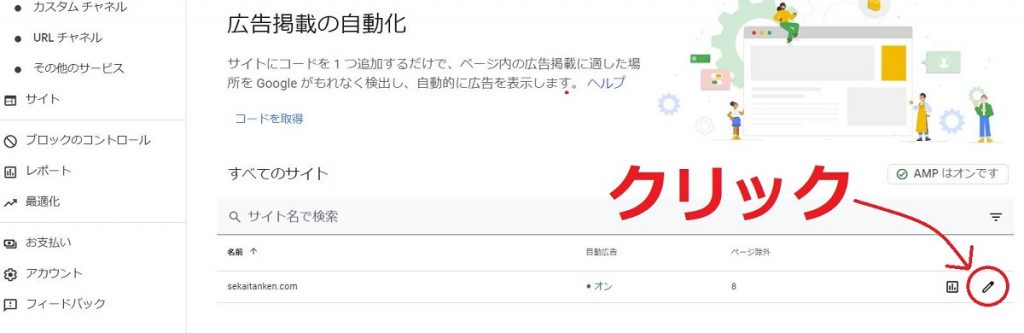
上の画面にアドセンス広告を設定できるサイトが表示されるので、設定を変更したいサイトの鉛筆マーク(赤丸の部分)をクリック。
すると広告設定が可能なページに移りますが、ここからは「PCサイト」と「モバイルサイト」を別々にそれぞれ設定する必要があるります。
~PCサイト~
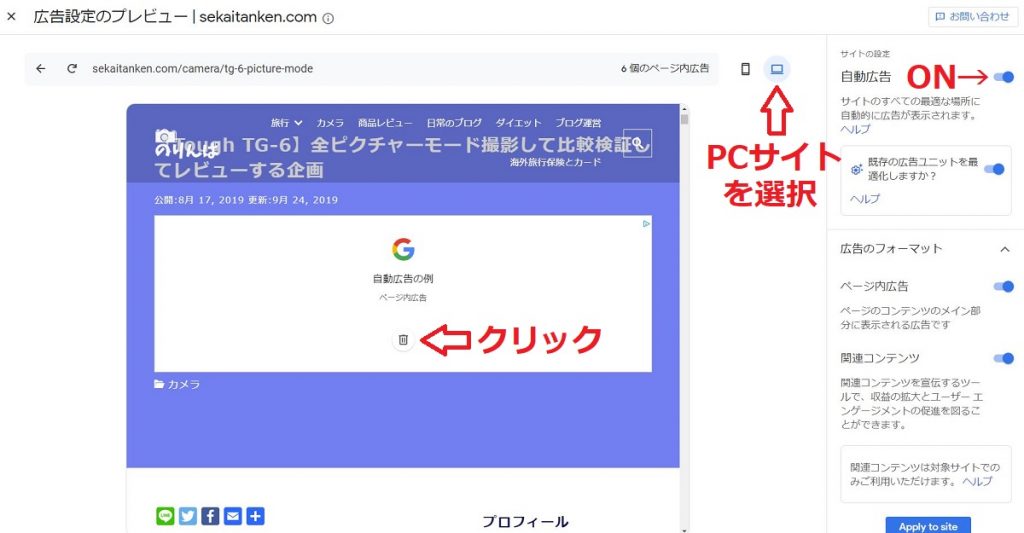
まずはPCサイトですが、画像上のPCサイトのアイコンをクリックし選択してください。
自動広告がONになっている事を確認し、しばらく待っていると選択しているサイトの自動広告がどのように表示されるかのサンプルが出てきます。
あなたが表示させたくない広告を見つけたらゴミ箱のアイコンをクリック。
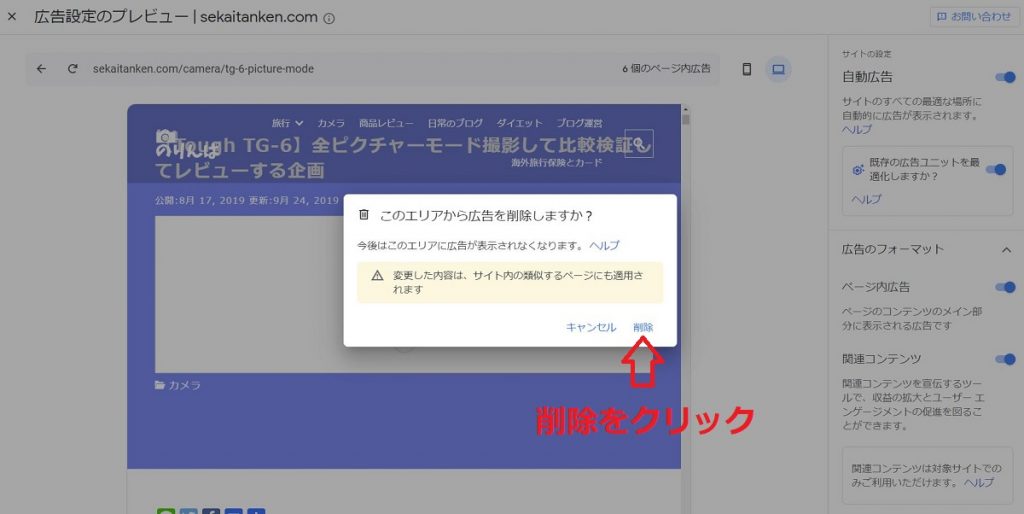
続いて「このエリアから広告を削除しますか?」と確認画面が出るので削除をクリック。
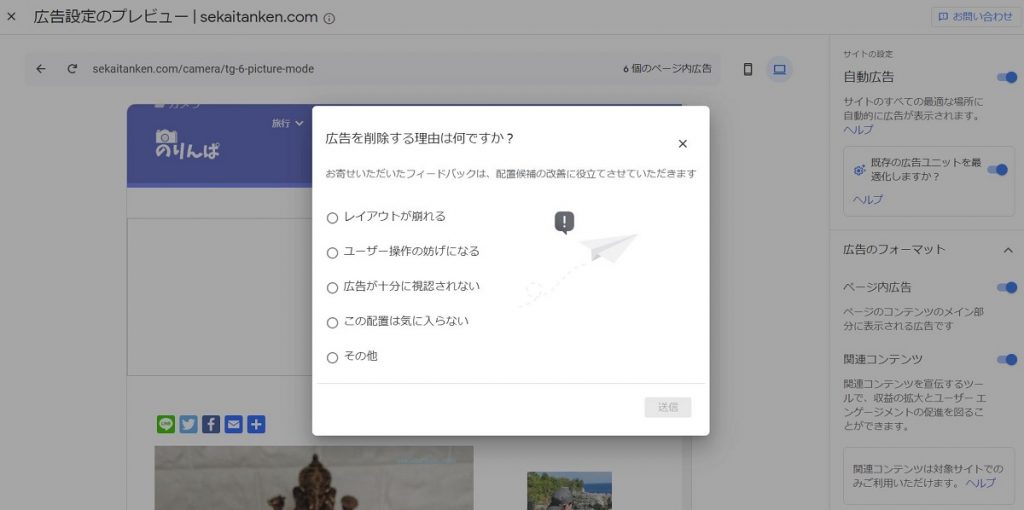
つぎに「広告を削除する理由は何ですか?」と聞かれるので項目の中から任意の理由を選んで送信をクリック。
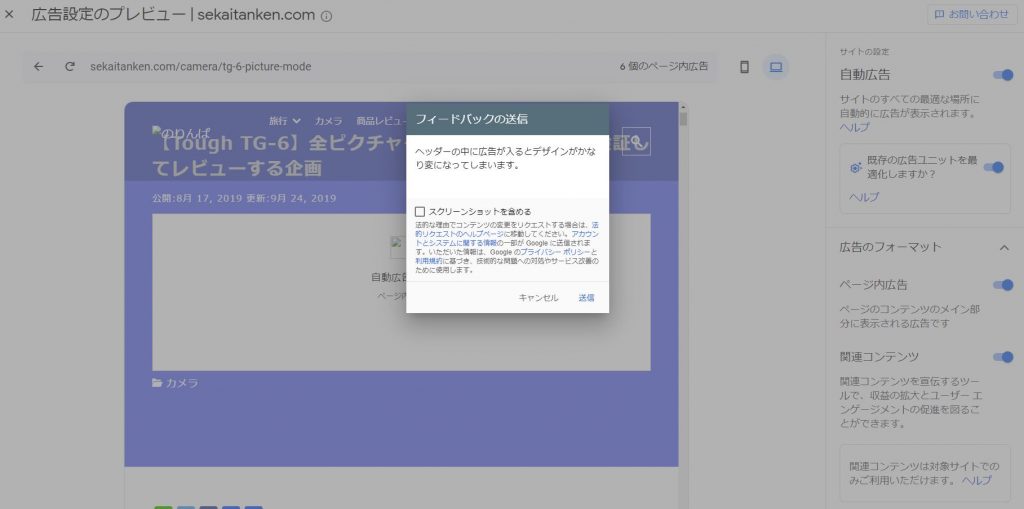
最後にフィードバックの送信画面が現れるので広告削除の理由を書いて送信してください。
そのさいスクリーンショットを同時に送信する事も可能です。
削除したい広告が複数あったさいは同じ要領で1つずつ削除してください。
~モバイルサイト~
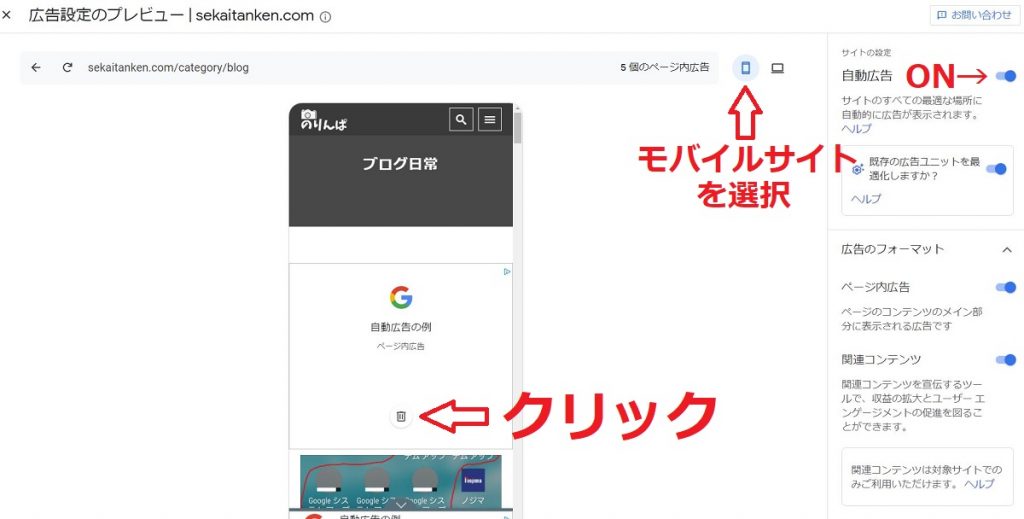
モバイルサイトの広告はPCサイトと同じように記事内に表示される広告と、モバイルサイト専用の広告の2種類があるのでそれぞれ説明します。
まず記事内に教示される広告ですが基本的な要領はPCサイトと同じで、消したい広告を選択して1つづつ削除します。
続いてモバイルサイト専用の広告ですが、広告のフォーマットをクリックすると「アンカー」と「モバイル全画面」という項目があらわれます。
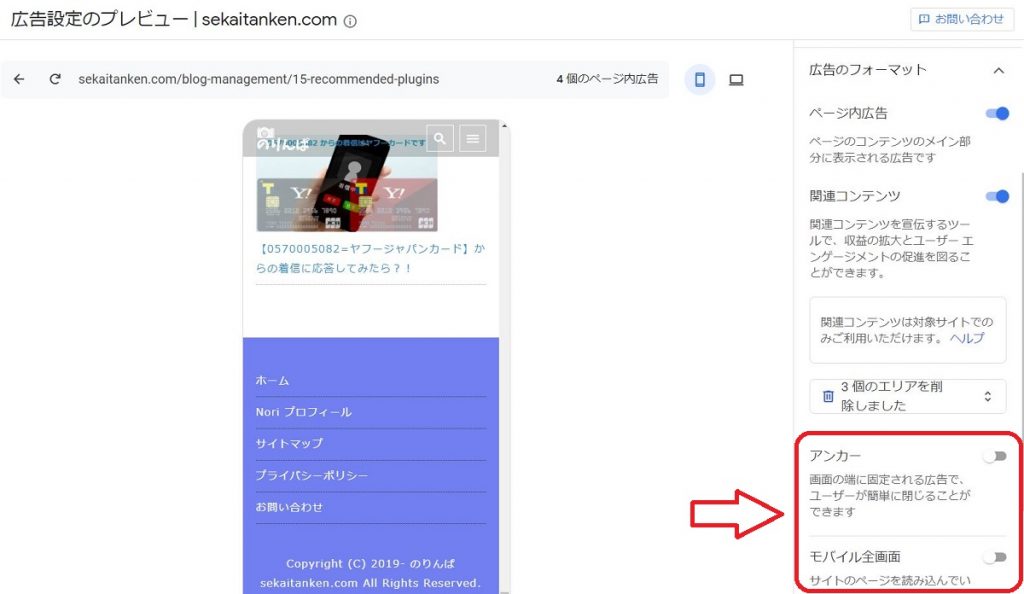
初期設定では両方ともオンになっていますが必要に応じてオフにすることで広告が表示されなくなります。
以下はそれぞれの広告についての説明です。
✎アンカーとは
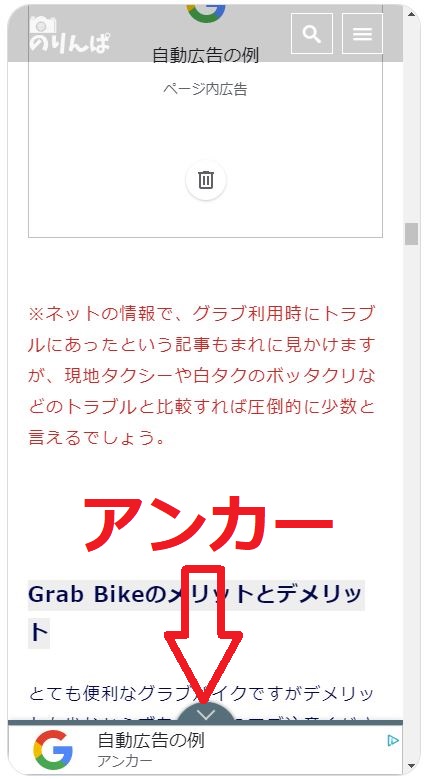
スマホの画面下に固定されている広告のことをアンカーと言います。
僕はこの手の広告が好きじゃないのでオフにしていますが、簡単にオンオフ出来るのでご自身のサイトでCTR(クリック率)を調査してみるのも面白いかもしれません。
✎モバイル全画面とは
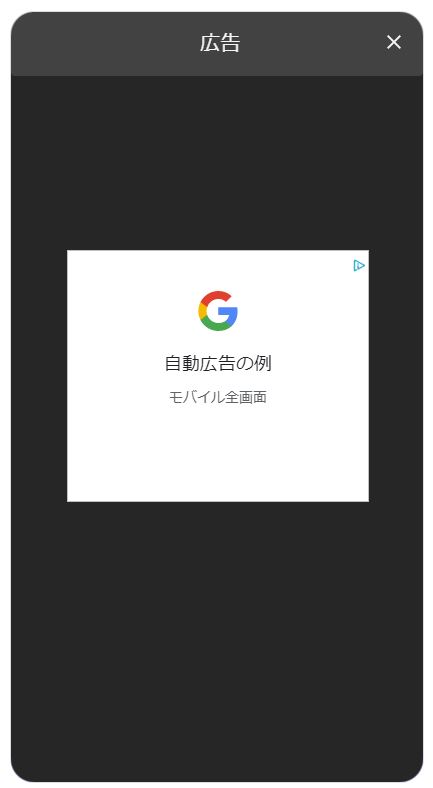
モバイル全画面をオンにしておくと画面が切り替わる時に全画面広告を表示します。
これはかなり目障りな広告ですよね?!
個人的にはオフにすることを推奨します。
広告表示されたくないページを設定しよう
サイトの中には広告を一切表示させたくないページもありますよね?
そんな場合でも「ページ除外設定」をすることによって任意のページに広告を表示させないようにすることが出来ます。
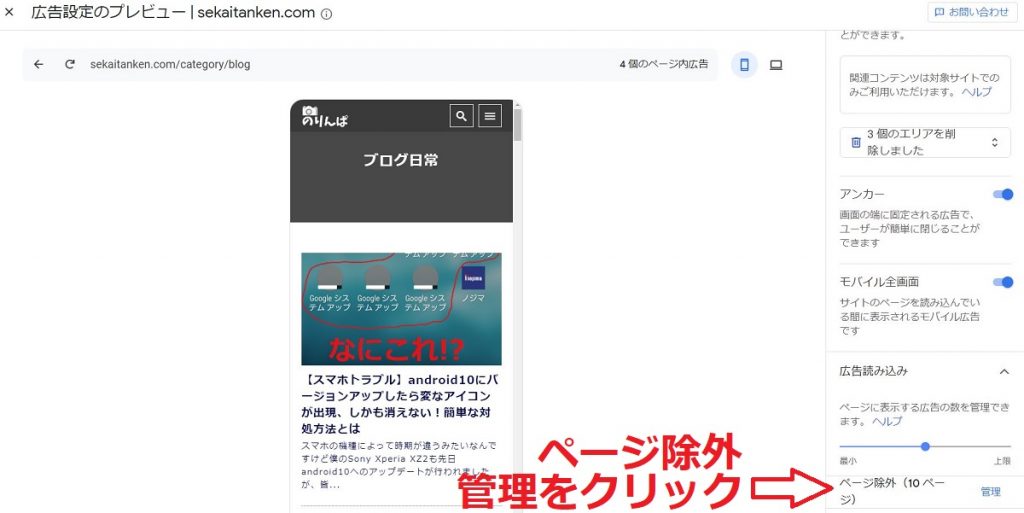
Googleアドセンス広告設定のページ右下「ページ除外の管理」をクリック。
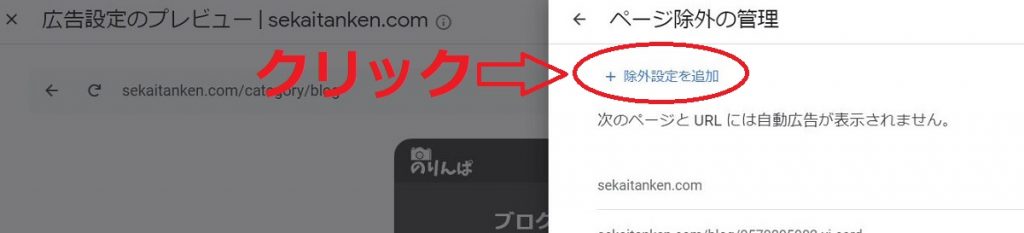
広告を除外したページのアドレス一覧が出てきますので、「+除外設定の追加」をクリック。
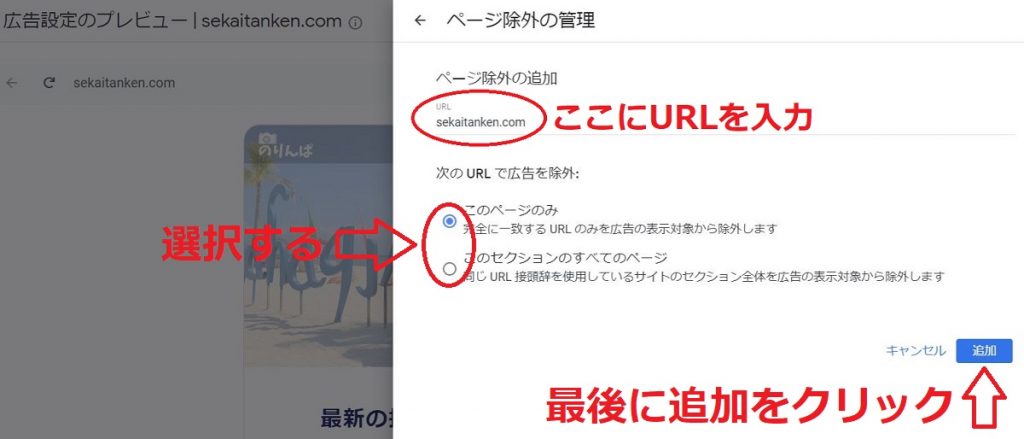
まず広告除外するページのURLを入力します。
次に除外するページを下記の2項目から選択します。
◉このベージのみ
完全に一致するURLを広告表示対象から除外します。
◉このセッションの全てのページ
同じURLの接頭辞を使用しているサイトのセクション全体を広告表示対象から除外します(例えば 僕のブログのアドレスで説明するとsekaitanken.com/page/と入力しておけばsekaitanken.com/page/2や sekaitanken.com/page/3も除外されます。)
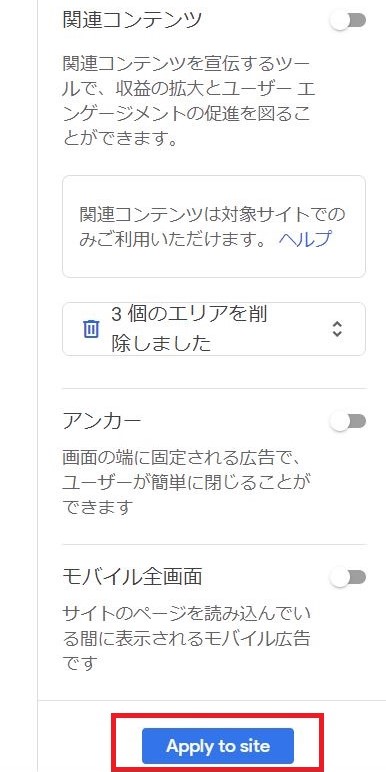
最後に忘れずに「Apply to site」をクリックして設定を適用してください。
以上で除外設定は終わりです。お疲れ様でした。
※設定が反映されるまでは1から2時間ほどかかるので気長に待ちましょう。
まとめ
今回は「【Google Adsense】ヘッダーなど邪魔な場所に表示される自動広告を消す方法」と言うことでお届けしましたがいかがだったでしょうか?
Googleアドセンスの自動広告はGoogleのAIが勝手に広告表示してくれるので気軽に収益化できて便利なのは良いですけど、初期設定のままだと少し迷惑な広告も表示されてしまう場合があります。
自動広告を利用するさいは最初にチェックしておく事をお勧めします。
また設定は簡単な作業だったと思いますが、反映されるまでは意外と時間がかかるので気長に待ちましょう!
この記事を書いた人